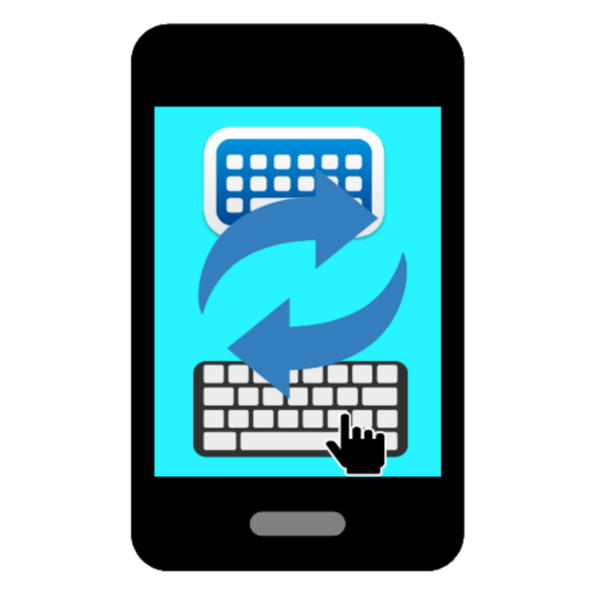
Епоха клавішних смартфонів сьогодні Закінчилася-основним засобом введення на сучасних пристроях став сенсорний екран і екранна клавіатура. Як і багато іншого ПО на Android, клавіатуру також можна змінити. Читайте нижче, щоб дізнатися, як це зробити.
Міняємо клавіатуру на Android
Як правило, у більшості прошивок вбудована лише одна клавіатура. Отже, щоб її змінити, потрібно встановити альтернативну-можете скористатися цим списком , або вибрати будь-яку іншу вподобану з Google Play. У прикладі ми будемо використовувати Gboard.
Будьте пильні-нерідко серед keyboard-додатків трапляються віруси або трояни, які можуть вкрасти ваші паролі, так що уважно читайте описи і коментарі!
- Завантажте та встановіть клавіатуру. Відразу після установки її відкривати не потрібно, тому натисніть»Готово" .
- Наступний крок-відкрити «Налаштування»
і знайти в них пункт меню
»мова та введення"
(його місцезнаходження залежить від прошивки та версії Android).

Зайдіть в нього. - Подальші дії також залежать від прошивки та версії пристрою. Наприклад, на Samsung під управлінням Android 5.0 + потрібно натиснути ще " за замовчуванням»
.

І у спливаючому вікні натиснути " додати клавіатури» . - На інших пристроях та версіях ОС ви перейдете безпосередньо до вибору клавіатур.

Поставте галочку навпроти вашого нового засобу введення. Прочитайте попередження і тисніть «ОК» , якщо впевнені в цьому. - Після цих дій Gboard запустить вбудований в себе майстер по налаштуванню (також подібне присутній і в багатьох інших клавіатурах). Перед вами виникне спливаюче меню, в якому слід вибрати Gboard.

Потім натисніть »Готово" .

Зверніть увагу, що деякі додатки не мають в собі вбудованого майстра. Якщо після дій кроку 4 нічого не відбувається, перейдіть до пункту 6. - Закрийте або згорніть»Налаштування" . Перевірити клавіатуру (або переключити її) можна в будь-якому додатку, яке містить в собі поля для введення тексту: браузери , месенджери , блокноти . Підійде і додаток для СМС. Зайдіть в нього.
- Почніть вводити нове повідомлення.

Коли з'явиться клавіатура, в рядку стан буде відображатися повідомлення " вибір клавіатури» .

Натискання цього сповіщення покаже вам знайоме спливаюче вікно з вибором засобу введення. Просто відзначте в ньому потрібне, і система автоматично на нього переключиться.
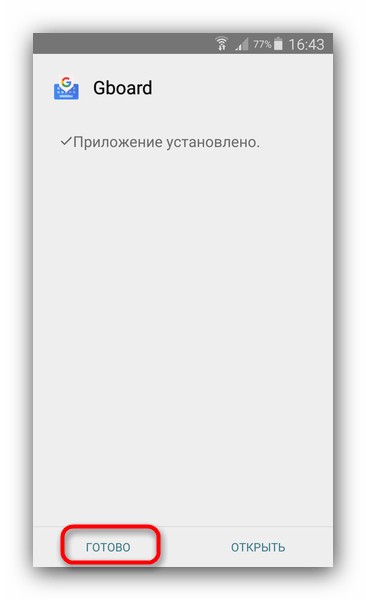
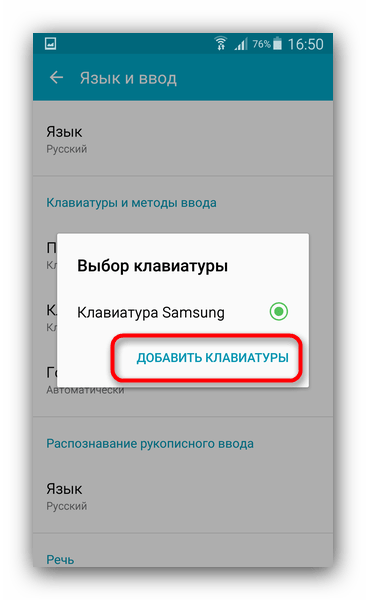
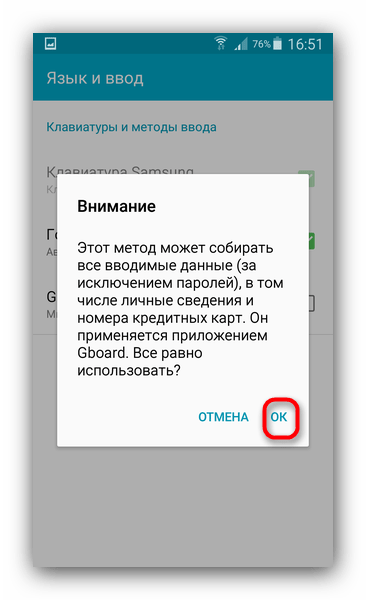
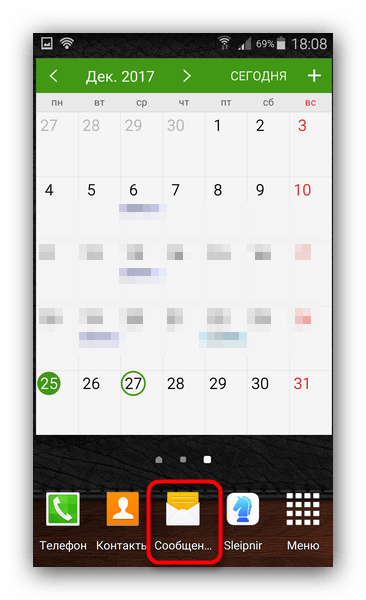
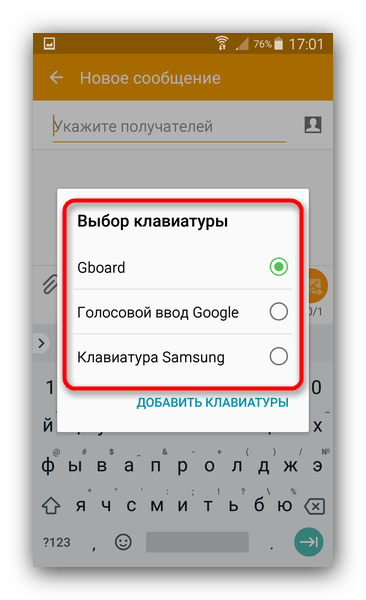
Таким же способом, через віконце вибору способу введення, можна встановлювати клавіатури, минаючи пункти 2 і 3 &8212; просто натисніть & 171; додати клавіатури & 187; .
За допомогою такого методу ви зможете встановити кілька клавіатур для різних сценаріїв використання і легко перемикатися між ними.



